13 trucs et astuces SwiftKey sympas à ne pas manquer
Divers / / February 14, 2022
j'ai été un ardent Clé rapide utilisateur depuis trois-quatre ans et bien, techniquement parlant, je pense qu'il sait moi mieux que mon mari. Blagues à part, dans ce monde au rythme effréné, un clavier qui peut prédire la plupart des mots avec précision est l'un des principaux booster de productivité. Non seulement les prédictions de mots, il a quelques fonctionnalités assez intéressantes qui parviennent non seulement à corriger quelques-uns erreurs de ponctuation mais aide également à mélanger différentes langues en une seule fois (sans l'utilisation d'une deuxième application de clavier).

Je sais, je sais que cela semble intéressant... alors, aujourd'hui, je partage une liste de fonctionnalités qui font de l'application SwiftKey non seulement un clavier merveilleux mais aussi un excellent outil pour augmenter votre productivité.
Nouveau sur Gboard? Apprendre ces bons conseils pour commencer.1. Des prédictions de mots époustouflantes
Prédire des mots à un T, c'est peut-être une des raisons qui font de Swiftkey
se lever nettement parmi les autres. Donnez-lui un mois ou deux (cela dépend du temps que vous y consacrez) et la prochaine chose que vous saurez, il commencera à prédire avec précision des mots et des phrases entières.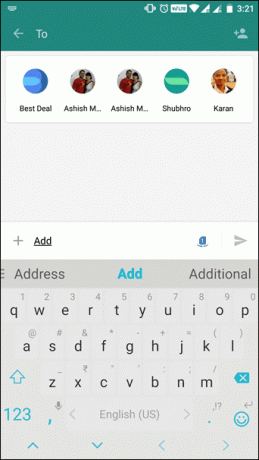
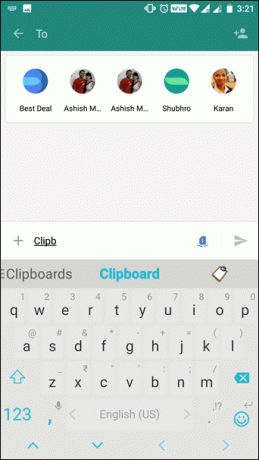
De plus, vous avez tout à portée de main. Besoin d'ajouter un mot au dictionnaire? Pas de soucis, appuyez sur la diapositive du milieu dans le plateau de prédiction ou appuyez sur la barre d'espace.
le prédiction emoji est une fonctionnalité tout aussi agile, dans laquelle l'emoji approprié apparaîtra sur la barre de prédiction au moment où vous tapez un mot-clé (cri, sourire, stylo, etc.).
2. Synchronisation sur plusieurs appareils
Avez-vous été dans cette situation où vous avez eu un nouveau smartphone, mais j'ai dû tout recommencer avec des prédictions de mots... plutôt décevant, non ?
Eh bien, ce n'est pas si compliqué avec Swiftkey car il stocke le modèle de langue personnelle et les paramètres afin que les utilisateurs puissent basculer de manière transparente entre les appareils, et l'expérience de frappe restera la même.

Dirigez-vous vers Paramètres> Compte et activez le sauvegarde et synchronisation option. De même, SwiftKey vous permet de personnaliser votre modèle de langue en introduisant des mots de différents plateformes de médias sociaux.
Embarrassé par ce mot particulier qui revient sans cesse sur le plateau de suggestions? Appuyez longuement sur le mot et supprimez la prédiction.
3. Presse-papiers intégré
SwiftKey est sans prétention intelligent lorsqu'il s'agit de fournir des fonctionnalités intégrées et l'une des astuces astucieuses qu'il a incluses assez récemment est le Presse-papiers. Chaque fois qu'un extrait de texte est copié, cette étonnante application de clavier conserve le texte copié jusqu'à une heure.

Vous gagnez donc du temps et moins d'application à gérer. Et la chose remarquable à propos de cette fonctionnalité est qu'elle vous donne la possibilité d'enregistrer des extraits copiés. Appuyez sur le texte et épinglez-le, et vous avez le texte à votre disposition toujours.
Dirigez-vous vers Saisie > Presse-papiers et activer le Mémoriser les éléments copiés.
Découvrez les prouesses de ces gestionnaires de presse-papiers sympas pour les appareils Android.4. Balayage et gestes
À quoi bon une application de clavier si elle n'a qu'une seule façon de taper. SwiftKey prend en charge une fonctionnalité supplémentaire pour faire passer vos pensées qui porte le nom Couler. Tout ce que vous avez à faire est de faire glisser vos doigts sur les différentes touches en boucle pour former un mot.

Prise en charge des gestes est une autre fonctionnalité bien conçue. Lorsqu'il est activé, il vous permet de supprimer un mot lorsque vous balayez vers la gauche ou de masquer le clavier avec un balayage vers le bas.
Mais un seul de ces deux peut être activé à un moment donné. Et en ce qui concerne le pouvoir de prédiction de couler est concerné, plus vous l'utilisez, mieux il devient.
5. Modifier la disposition et la taille du clavier
Pas seulement changer la façon dont vous tapez ou glisser, cette application de clavier vous permet en outre de modifier la taille et la disposition du clavier.
Et croyez-moi, dans la plupart des téléphones dotés d'écrans plus grands, ces fonctionnalités peuvent jouer un rôle important dans la réduction des tracas liés à la saisie d'une seule main. Ouvrez la mise en page via le menu des paramètres rapides et choisissez la taille de votre choix. La conception du pouce est une disposition qui tue si vous cherchez à augmenter votre vitesse de frappe.

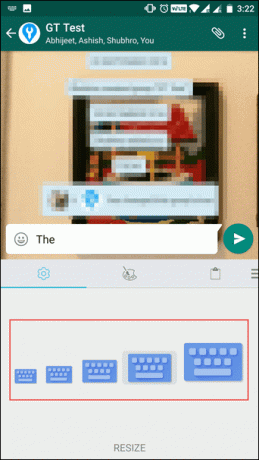
Et pour le reste d'entre nous, qui n'avons pas la chance d'avoir des doigts fins, le redimensionnement du clavier pourrait bien être la chose que vous recherchez. Ainsi, selon votre type de doigt, vous pouvez avoir votre clavier dans une taille plus grande ou plus petite.
6. Détacher le clavier
- Glisser: vérifier.
- Redimensionner: cochez.
- Modifier la disposition du clavier: cochez.
Que diriez-vous désamarrage le clavier?
Eh bien, si le clavier à sa place habituelle est un peu monotone, pourquoi ne pas l'avoir au milieu. Comment, me demanderez-vous? Simple. Détachez-le.


Accédez aux paramètres rapides et appuyez sur Détacher et profitez du look unique de votre clavier.
Le mode navigation privée peut être utilisé lorsque vous ne voulez pas que SwiftKey apprenne les mots que vous tapez. Est-ce que je viens de t'attraper avec un sourire narquois sur ton visage ?
7. Raccourcir la longue histoire avec des raccourcis
Fonction relativement nouvelle de SwiftKey, celle-ci vous permet enregistrer les raccourcis aux mots fréquemment utilisés. Il fonctionne de la même manière que le dictionnaire personnel de Gboard.

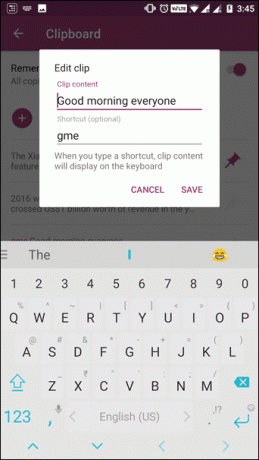
Cette fonctionnalité intelligente se trouve sous le presse-papiers Ajouter un nouveau clip. Ajoutez simplement le texte et son raccourci respectif et la prochaine fois que vous saisirez l'abréviation, SwiftKey affichera automatiquement la version développée dans la barre de prédiction.
8. Modifier la durée d'appui long
Vous avez donc l'impression que les caractères accentués s'affichent un peu trop lentement? Ne vous inquiétez pas, il existe une alternative dans les paramètres SwiftKey où vous pouvez modifier la durée d'appui long à la vitesse qui correspond à votre style.

9. Touches directionnelles
Avez-vous déjà été confronté à cette situation lorsque vous souhaitez que le curseur atterrisse à un endroit particulier du texte, mais qu'il se retrouve à l'endroit où vous ne le vouliez PAS… irritant, n'est-ce pas ?


Eh bien, cette fonctionnalité intéressante vous permet de déplacer le curseur dans les quatre directions. Activer Touches directionnelles à partir des paramètres et profitez de l'expérience de déplacer le curseur de manière transparente vers le très endroit que vous vouliez.
10. Ponctuation rapide
Eh bien, je dois admettre que peu d'entre nous suivent les règles de ponctuation dans un chat amical, mais celles-ci s'avèrent extrêmement importantes lorsque nous répondons à des chats ou à des e-mails par téléphone.
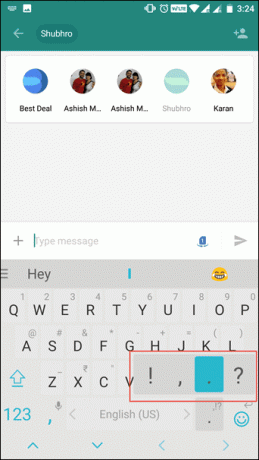
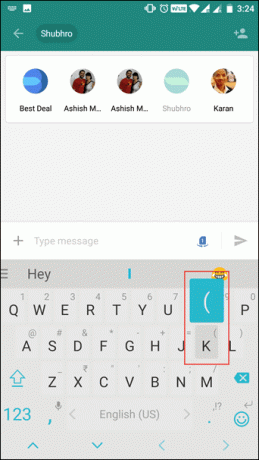
Dans de telles circonstances, ce serait vraiment bien d'avoir tous les bons outils à votre disposition comme les caractères accentués/spéciaux ou même les petits détails comme la suppression des espaces blancs avant de une période.
Et bon, une autre façon de rendre ces e-mails et conversations plus corrects est d'activer le espace-après-un-point réglage. De plus, le choix d'insérer un point en appuyant deux fois sur la barre d'espace rend les choses trop cool.11. Ajouter une ligne numérique
Une rangée de numéros dédiée n'est certainement pas nouvelle dans le monde des claviers, mais elle vous aide certainement à échapper aux tracas de ne pas en avoir un.


Après tout, nous avons vu les tailles de certains smartphones ces jours-ci et oui, certains peuvent être assez gros. Et si vous êtes propriétaire d'un tel appareil, vous allez adorer celui-ci.
Les paramètres de celui-ci sont disponibles sous Saisie > Touches.
12. Assistance multilingue
Le support multilingue de SwiftKey est énorme et actuellement, le nombre de langues oscille autour de 100+. Donc, pour ceux qui aiment mélanger différentes langues tout en faisant passer leurs pensées, ce sera un avantage supplémentaire.


De plus, vous pouvez activer et utiliser jusqu'à cinq différentes langues à un moment donné. Un simple coup sur la barre d'espace suffit pour changer la langue du clavier. Génial, n'est-ce pas ?
13. Des tonnes de thèmes gratuits
C'est une fonctionnalité étonnante qui me fait adorer SwiftKey. Il contient de nombreux thèmes gratuits… même «beaucoup» pourraient ne pas décrire la bibliothèque de thèmes.

Vous pouvez sélectionner un sombre thème si vous voulez que le clavier ait un aspect professionnel ou optez pour un super coloré si vous aimez une touche de couleur sur votre clavier. La gamme est vaste et ne vous décevra pas.
Les statistiques de SwiftKey
Les statistiques SwiftKey ne sont que pour vous et c'est un tableau étonnant de votre style d'écriture - les mots les plus utilisés, la taille du vocabulaire ou les emoji que vous utilisez le plus, etc. Et surtout, vous pouvez voir le temps que vous avez gagné en tapant.
Je dirais que c'est un domaine intéressant à explorer pour vous.
Lequel est votre préféré ?
En bref, Swiftkey est une application géniale. Non seulement il apprend à s'adapter à votre style d'écriture, mais il est également en avance pour prédire le bon mot au bon moment. J'ai atteint un point où envoyer un SMS à quelqu'un avec mon adresse personnelle signifie ne taper que quelques lettres.
Alors, l'avez-vous déjà essayé? Quelle est votre fonctionnalité Swiftkey préférée ?



